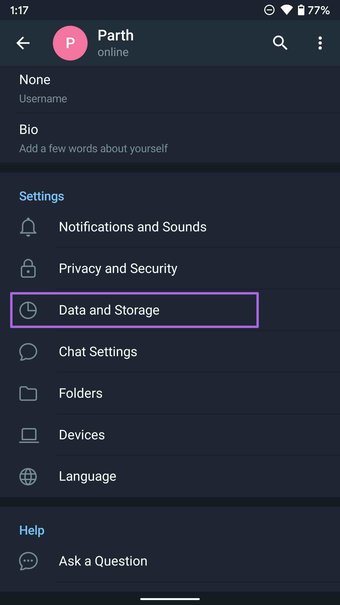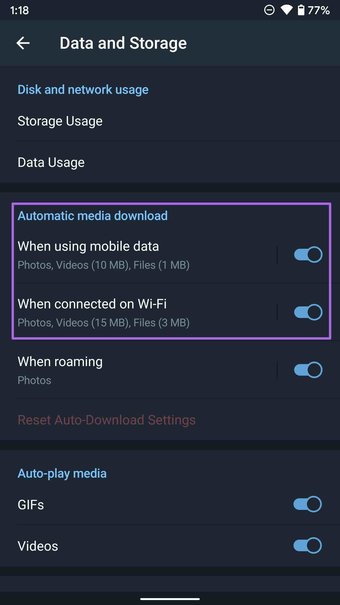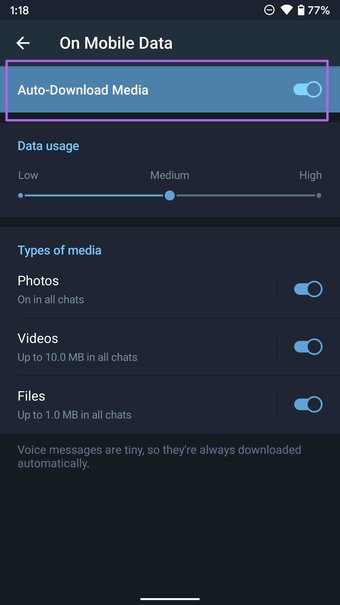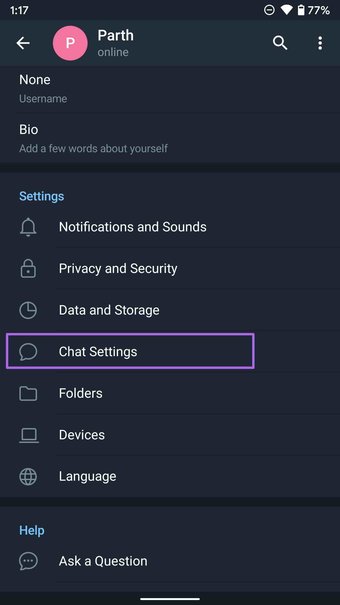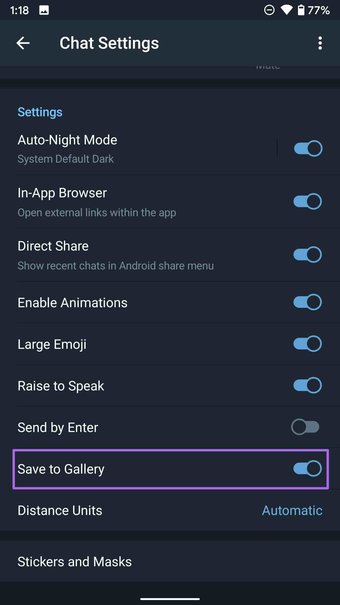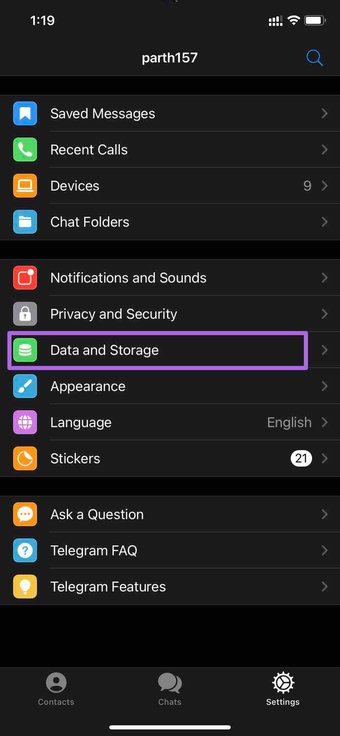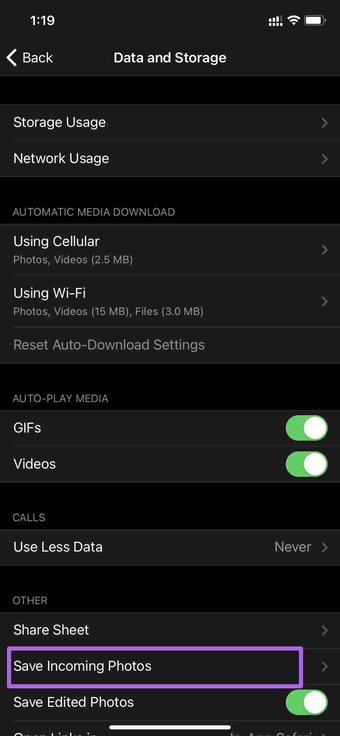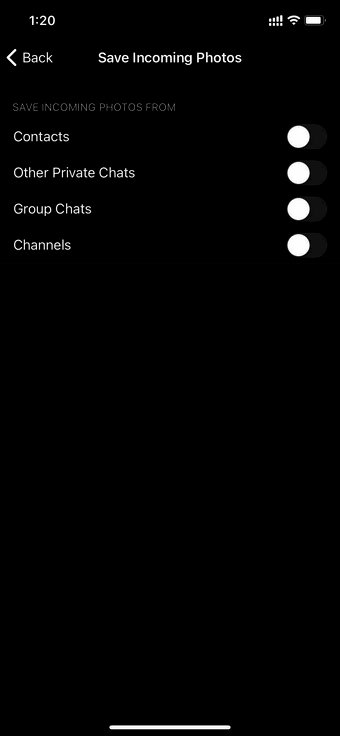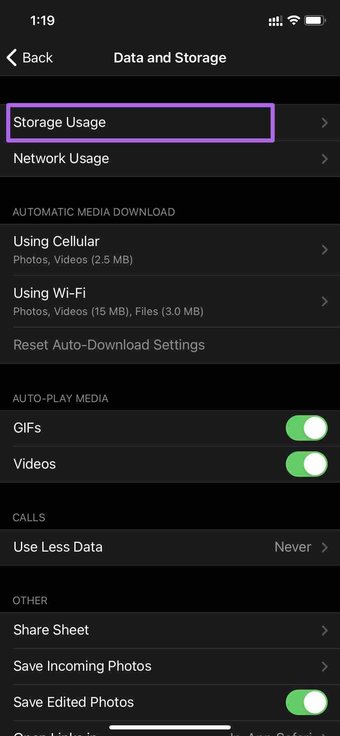Telegram adalah salah satu alternatif WhatsApp terbaik di luar sana. Tidak seperti WhatsApp, ukuran muat naik media di Telegram tidak dibatasi pada 25MB. Seseorang boleh menghantar video sehingga 2GB melalui sembang Telegram . Telegram juga mempunyai fungsi kumpulan yang unggul berbanding WhatsApp. Oleh kerana itu, jika anda tidak berhati-hati, anda mungkin akan mendapat banyak gambar dan video dari Telegram di galeri anda. Inilah cara untuk mengelakkan situasi seperti itu dan menghentikan Telegram menyimpan foto dan video di Android dan iPhone.
![]()

Orang sering berkongsi fail media melalui aplikasi pesanan seperti Telegram dan Isyarat . Namun, dengan pilihan muat turun automatik tertentu di Telegram, Anda dapat memastikan bahawa tidak setiap foto atau video dimuat turun secara automatik di latar belakang dan masuk ke penyimpanan peranti.
Aplikasi Android Telegram
Pertama, mari kita bincangkan tentang aplikasi Telegram Android dan menghentikan muat turun automatik Telegram di latar belakang.
Cara Menghentikan Muat turun Telegram secara automatik di Android
Langkah 1: Buka Telegram pada telefon Android anda.
Langkah 2: Ketik menu hamburger dan pergi ke Tetapan.
Langkah 3: Pergi ke Data dan Penyimpanan> Muat turun media automatik.
![]()

![]()
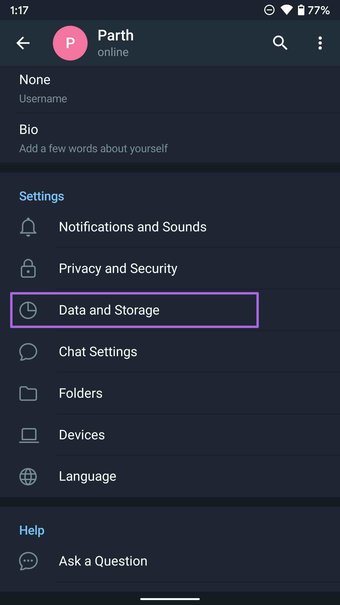
Di sini, anda mempunyai dua pilihan. Pertama, anda boleh menentukan peraturan untuk muat turun media automatik untuk data mudah alih dan sambungan Wi-Fi. Kedua, untuk rancangan data mudah alih yang ketat, anda dapat mematikan muat turun media automatik dengan mematikan’Ketika menggunakan data mudah alih.’
![]()
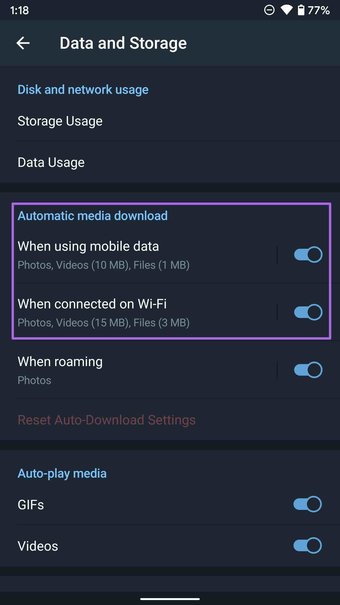
![]()
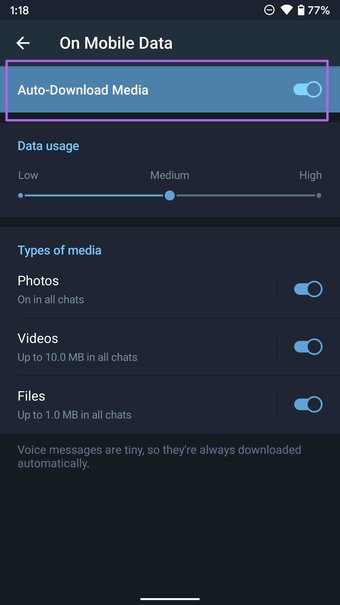
Langkah 3: Lumpuhkan’Simpan ke Galeri.’
![]()
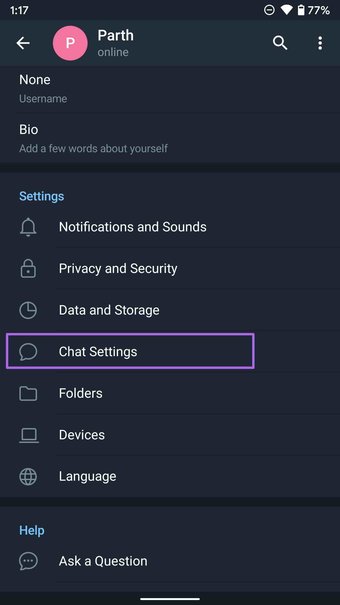
![]()
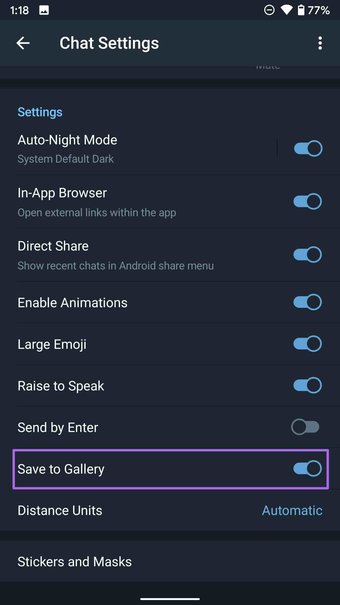
Itu sahaja. Mulai sekarang, anda tidak akan melihat fail media yang dimuat turun menyelamatkan diri dalam aplikasi galeri secara automatik.
Juga di Guiding Tech .has-webp.camp-list-1142 {background-image: linear-gradient (ke kiri, rgba (42,0,113,.3), rgba (42,0,113,.8) 50%), url (‘https://cdn.guidingtech.com/imager/assets/WordPress-Import/2016/08/134440/whatsapp-game-of-thrones_1584714de1996cb973b8f66854d0c54f.webp?1593076270’);background-size:cover; background-position:center }.has-no-js.camp-list-1142,.has-no-webp.camp-list-1142 {background-image: linear-gradient (ke kiri, rgba (42,0,113,.3), rgba ( 42,0,113,.8) 50%), url (‘https://cdn.guidingtech.com/imager/assets/WordPress-Import/2016/08/134440/whatsapp-game-of-thrones_1584714de1996cb973b8f66854d0c54f.png?1518450445’); background-size: cover; background-position: center center} #telegram
Klik di sini untuk melihat halaman artikel telegram kami
Aplikasi Telegram untuk iPhone dan iPad
Aplikasi iPhone Telegram kaya dengan ciri juga. Beberapa pilihan diletakkan dalam menu yang berbeza daripada rakan Android. Mari kita lumpuhkan muat turun automatik pada sambungan Selular dan Wi-Fi di aplikasi Telegram.
Cara Menghentikan Muat turun Telegram secara automatik di iPhone
Langkah 1: Buka aplikasi Telegram pada iPhone dan pergi ke Tetapan.
![]()
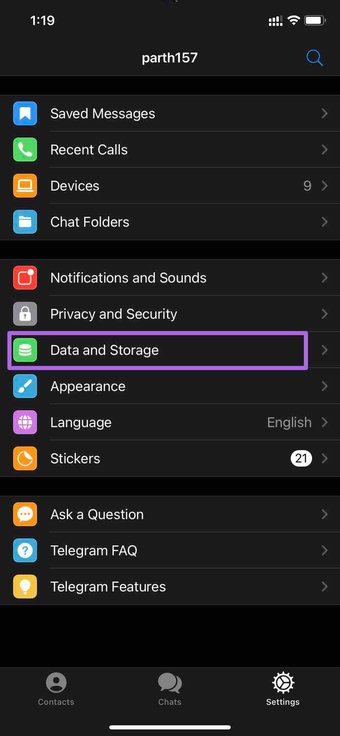
![]()
![]()
Langkah 2: Buka Data dan Penyimpanan dan buat perubahan yang diperlukan dalam menu Muat turun Media Automatik.
![]()

![]()

Petua: Telegram membolehkan anda menghantar hingga 2GB video atau fail dalam sembang. Hanya kerana seseorang telah menghantar anda 2GB fail, anda tidak boleh memuat turun keseluruhan fail/video secara automatik di latar belakang. Dari menu Auto-Download Media, anda boleh meletakkan had maksimum video dan ukuran fail yang akan dimuat secara automatik di latar belakang. aktifkan ketika menggunakan Telegram di Wi-Fi.
Seperti yang disebutkan di hujung di atas, kami menghargai bagaimana Telegram membolehkan pengguna mengehadkan media muat turun automatik ke MB tertentu. Ini memastikan bahawa anda tidak kehabisan data di Wi-Fi.
Hentikan Telegram dari Menyimpan Foto di iPhone
Anda boleh berhenti menyimpan foto masuk dari obrolan, kumpulan tertentu, dan saluran pada aplikasi Telegram iPhone. Begini caranya.
Langkah 1: Buka aplikasi Telegram iPhone dan pergi ke Tetapan.
Langkah 2: Navigasi ke Data dan Penyimpanan> Lain-lain> Simpan Foto Masuk.
![]()

![]()
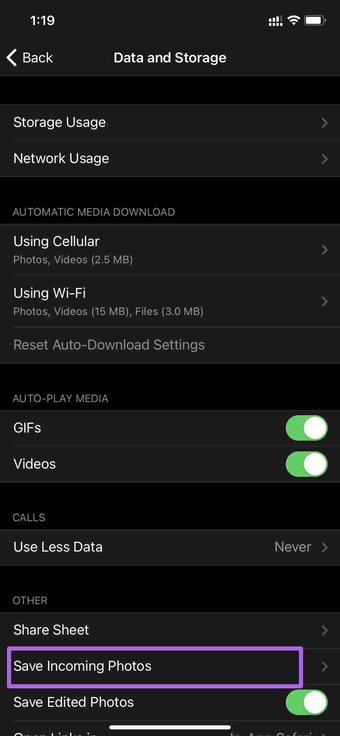
Langkah 3: Lumpuhkan Simpan Foto Masuk dari Kenalan, Sembang Peribadi Lain, Sembang Kumpulan, dan Saluran.
![]()
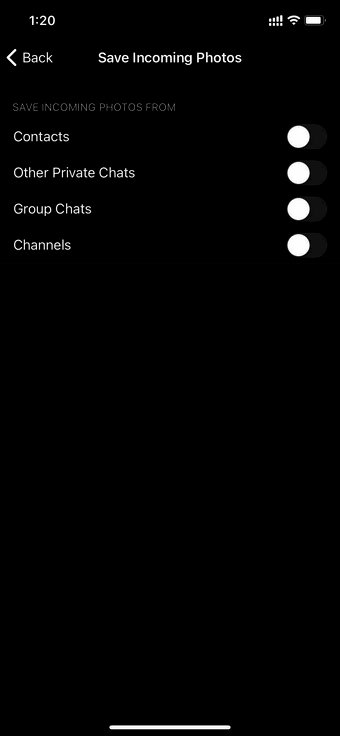
Latar belakang memuat turun dalam aplikasi Telegram iPhone berfungsi sedikit berbeza daripada Android. Apabila aplikasi tidak digunakan, aplikasi tidak akan terus memuat turun fail video besar di latar belakang. Untuk mengatasi had, anda boleh beralih pada’Muat turun Latar Belakang’dari menu Tetapan.
![]()

Buka Tetapan Telegram dan pergi ke Data dan Penyimpanan> Lain-lain> Latar belakang Muat turun dan teruskan. Aplikasi ini akan terus memuat turun fail media untuk waktu yang terhad.
Kosongkan Telegram Cache
Seiring waktu, akaun Telegram anda mengisi simpanan telefon anda dengan banyak foto dan video. Sekiranya anda mengaktifkan muat turun automatik, aplikasi akan terus menyimpan fail tersebut dalam aplikasi. Ini menghasilkan cache aplikasi yang besar dan menghabiskan banyak ruang di telefon.
Syukurlah, Telegram memungkinkan anda membersihkan cache aplikasi dari menu Tetapan. Langkah untuk membersihkan cache Telegram adalah sama pada aplikasi iPhone dan Android. Di sini, kami menggunakan aplikasi iPhone untuk demonstrasi.
Langkah 1: Buka Telegram di telefon anda dan pergi ke Tetapan.
Langkah 2: Pindah ke Data dan Penyimpanan> Penggunaan Penyimpanan.
![]()

![]()
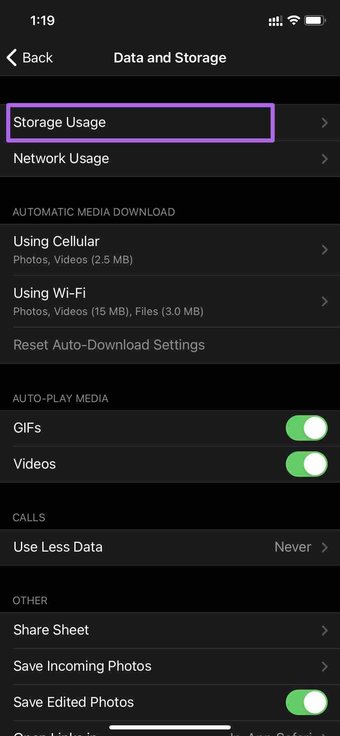

![]()

Lumpuhkan Simpan Otomatis pada Telegram
Had 2GB Telegram untuk fail media anugerah bagi banyak orang di luar sana. Pada masa yang sama, ini dapat menjadi pengalaman yang membebankan bagi orang yang menerima. Lakukan perubahan yang diperlukan dari menu Muat turun automatik dan berhenti menyimpan foto secara automatik di aplikasi galeri.
Seterusnya: Pemain video iPhone lalai tidak menyokong semua fail video yang diterima dari Telegram. Baca catatan di bawah untuk mengetahui dua cara teratas untuk menonton video yang dimuat turun dari Telegram di iPhone.
Terakhir dikemas kini pada 31 Jul, 2021
Artikel di atas mungkin mengandungi pautan afiliasi yang membantu menyokong Guiding Tech. Walau bagaimanapun, ia tidak menjejaskan integriti editorial kami. Kandungannya tetap tidak berat sebelah dan sahih.